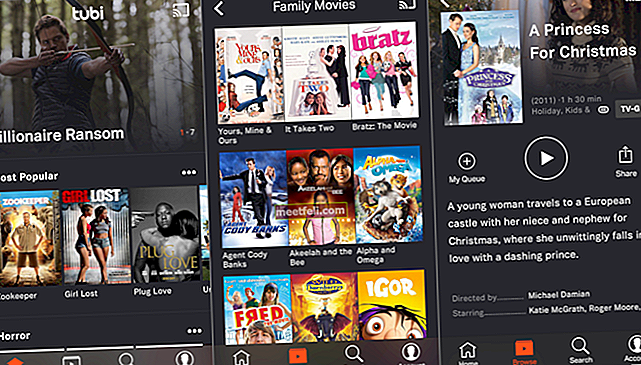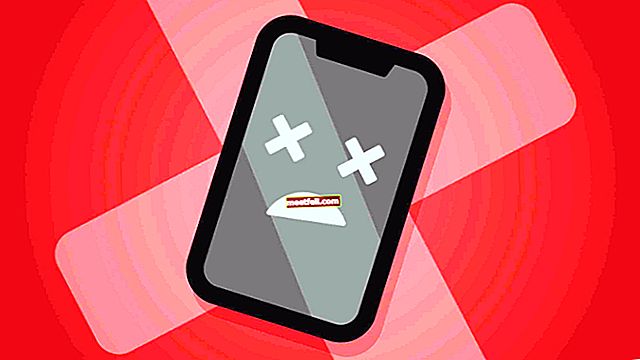Bluetooth-teknik är inte ny. Trött på ledningar och sladdar, vi var snabba att hoppa över chansen att enheter som blev av med sladdar och fungerade trådlöst. Men varje teknik har sina brister och Bluetooth kan ha några problem som också lätt kan lösas. Om din Android-telefon inte kan anslutas eller paras med Bluetooth och du letar efter lösningarna för att fixa den, har vi några tips för dig. Vi kommer att identifiera orsakerna till Bluetooth-problem och titta på de lösningar som kan hjälpa dig att lösa problemet.
Läs också: Så här fixar du en Android-telefon eller surfplatta som inte slås på
Få det uppenbara ur vägen
Till att börja med, låt oss reda på grunderna och de mest uppenbara sakerna sorterade. Bluetooth är en teknik som låter dig ansluta två enheter trådlöst så att data och information kan strömma mellan de två enheterna. Ett viktigt steg för att ansluta enheterna kallas parning. När du parar ihop Bluetooth-enheterna framgångsrikt kan data enkelt överföras från en till en annan. Men om parkopplingen misslyckas eller om du inte kan para ihop enheterna finns det ett problem med hårdvaran eller mjukvaran för någon av de två enheterna.
En viktig sak att inse är att din telefon eller enheten du ska para ihop den inte alltid är i parningsläge. Låt oss ta exemplet på att ansluta ett headset till din telefon via Bluetooth. Du måste se till att headsetet är i det läge där det kan paras ihop. Det vill säga ditt headset ska vara i parningsläge. Och din telefon ska vara redo att skanna Bluetooth-enheter runt den.

Om de inte är i rätt läge kommer inte enheterna att kunna ansluta. Detta är det mest uppenbara och grundläggande steget för att para ihop två Bluetooth-enheter. Så när du ska använda Bluetooth för att para ihop din telefon med en annan enhet, se till att Bluetooth är aktiverat på din smartphone och i den enhet du vill para ihop med din telefon.
Med det uppenbara ur vägen kan vi nu koncentrera oss på felsökningssteg som hjälper dig att lösa problem även efter att du har försökt upprätta en Bluetooth-anslutning genom att slå på Bluetooth i båda enheterna.
Lösning 1: Växla Bluetooth-anslutningen
Om Bluetooth-anslutningen inte kunde upprättas eller om du misslyckas med att para ihop två enheter är det första och mest grundläggande steget för felsökning att växla Bluetooth-anslutningen. Dra ner meddelandeskärmen på din telefon och leta efter Bluetooth-ikonen. Stäng av Bluetooth-anslutningen, vänta i 10 sekunder och slå på den igen. Försök nu kontrollera om telefonen kan kopplas ihop med Bluetooth-enheten eller inte
Lösning 2: Uteslut problem relaterade till enheten du ansluter till
Innan vi börjar felsöka telefonen eller surfplattan är det viktigt att utesluta att enheten inte är orsaken till problemet. För att kontrollera om enheten fungerar eller inte, anslut den till en annan enhet som en annan telefon eller en bärbar dator och kontrollera om den fungerar korrekt på de andra enheterna. Om Bluetooth-enheten fungerar bra på andra telefoner eller surfplattor ligger problemet i din telefon och ytterligare felsökning bör göras på telefonen. Men om enheten inte ansluter till en annan telefon eller annan enhet heller ligger problemet med enheten, och du kan behöva följa enhetshandboken för felsökning av enheten, eller du måste ta den till tillverkaren för att få den kontrollerad eller ersatt.Detta är ett viktigt steg för att säkerställa att ytterligare felsökning av telefonen blir ett förnuftigt steg när du försöker leta efter lösningar för Bluetooth-problem som varför kommer inte min Bluetooth-anslutning.
Lösning 3: Starta om telefonen och enheten
Börja med att starta om telefonen. En omstart åtgärdar enkla fel och hjälper din telefon att börja om. Slå på Bluetooth genom att dra ner meddelandeskärmen på din telefon och knacka på Bluetooth-ikonen när telefonen startas om. Se till att enheten är i parningsläge. Håll den nära din telefon och ge telefonen lite tid att skanna alla enheter i närheten.
När telefonen visar namnet på en enhet på skärmen, tryck på den och anslut. Om anslutningen lyckas och parkopplingen fungerar är problemet löst, men om problemet kvarstår, försök starta om enheten du försöker ansluta. Starta om enheten och sätt den i parningsläge och kontrollera om anslutningen är upprättad och om ditt problem är löst.

Lösning 5: Ta bort alla parade enheter
Låt din telefon eller surfplatta få en ny start genom att ta bort alla enheter som tidigare har parats ihop. Chansen är att du tittar på en lista som har enheter som du parat med bara en gång och att du aldrig skulle para ihop igen. Det är bäst att ta bort sådana enheter från din lista och låta din telefon försöka para ihop enheten igen. Följ dessa steg för att ta bort alla ihopparade enheter:
- Gå in i inställningsmenyn på din telefon
- Tryck på Bluetooth
- När din Bluetooth är på ser du en lista över enheter som du har parat ihop den med
- Det finns en inställningsikon bredvid namnet på varje enhet, tryck på ikonen och koppla bort enheten
- Gör detta för alla enheter tills du inte har några enheter i din lista
När alla enheter har tagits bort börjar telefonen skanna igen efter enheter som den kan ansluta till. Den ska visa den enhet du vill ansluta till. Försök att para ihop nu och kontrollera om det fungerar.

Lösning 6: Rensa Bluetooth-cache och data
Om Bluetooth på din telefon har fungerat ordentligt tidigare men du har börjat märka Bluetooth-problem nyligen, måste du överväga att rensa cachefilerna i telefonens Bluetooth. Cachefilerna kan bli korrupta under en tidsperiod eller som ett resultat av vissa systemjusteringar. Att ta bort dessa filer är ofarligt eftersom de bara innehåller data som hjälper din telefon att göra din Bluetooth-upplevelse smidig. Dessa filer skapas automatiskt igen när du använder Bluetooth. För att radera Bluetooth-cache, följ dessa steg:
- Gå till inställningsmenyn på din telefon från meddelandets skugga
- Tryck på Application Manager
- Du hittar en hel lista med applikationer på nästa skärm. Från de översta flikarna sveper du till 'Alla' så att alla applikationer visas.
- Leta efter Bluetooth och tryck på den
- På nästa skärm stoppar du applikationen med kraft genom att trycka på Force Stop
- Klicka sedan på Rensa cache och bekräfta ditt val genom att trycka på OK
När cachen är rensad startar du om telefonen och försöker ansluta igen. Kontrollera om din telefon kan upprätta anslutningen och om anslutningen fungerar korrekt eller inte.

Medan du rensar cache tas bara bort cache-filer, men rensning av Bluetooth-data är ungefär som att återställa din Bluetooth-anslutning så att den börjar på nytt. Ingen av de tidigare detaljerna om Bluetooth kommer att sparas efter en återställning av data, så om du hade några Bluetooth-anslutningar eller parningar i Bluetooth-listan över ihopparade enheter kommer alla dessa anslutningar att gå förlorade helt. Du måste para ihop enheterna igen efter att data har rensats. Vi rensar data så att alla korrupta filer kommer att tas bort och Bluetooth får en chans att starta precis som den startade för första gången. Följ dessa steg för att rensa Bluetooth-data:
- Gå till inställningsmenyn på din enhet genom att trycka på ikonen Inställningar från meddelandeskuggan på din telefon
- Tryck på Applications Manager och gå in på fliken som säger 'Alla'
- Leta efter Bluetooth och tryck på den
- Klicka nu på alternativet som säger Rensa data.
När data har raderats startar du om telefonen och slår sedan på Bluetooth-anslutningen. Med den andra enheten i parningsläge, låt din telefon eller surfplatta söka efter enheten och upprätta anslutningen. När parningen är klar, kontrollera om anslutningen fungerar smidigt och om problemet är löst.
Lösning 7: Uppdatera programvaran
Din Android-enhet kan bero på en uppdatering som kan innehålla uppdateringar för vissa applikationer som kan orsaka ett problem för Bluetooth. Det finns många saker som kan åtgärdas med hjälp av en uppdatering. Uppdatera telefonens programvara så att din Bluetooth fungerar som förväntat. Följ dessa steg för att manuellt söka efter uppdateringar:
- Gå till inställningsmenyn på din telefon
- Bläddra ner för att hitta Om enheten och tryck på den
- Klicka på Programuppdatering (Systemuppdatering) och sedan Uppdatera programvaran på din telefon

När uppdateringen är klar startar din telefon om. När telefonen har startats om, försök att använda Bluetooth och kontrollera om problemet är löst.
Sök också efter uppdateringar för Bluetooth-enheten som du försöker ansluta till din telefon eller surfplatta. Det finns en möjlighet att enheten inte kan uppdateras och det kan orsaka problem på grund av detta. Försök upprätta anslutningen och kontrollera om den fungerar som förväntat.
Lösning 8: Säkert läge
När du använder telefonen i felsäkert läge inaktiverar den alla appar från tredje part och fungerar på det mest grundläggande sättet. Detta hjälper dig att identifiera problem som kan relateras till applikationer från tredje part. Ibland kan appar från tredje part vara den skyldige när det gäller funktionsfel på din enhet. Bluetooth kan påverkas av en av tredjepartsapplikationerna och det bästa sättet att identifiera problemet är att använda telefonen i felsäkert läge och kontrollera om Bluetooth fungerar i felsäkert läge.
För att använda din enhet i felsäkert läge, följ dessa steg för Jellybean 4.1 eller senare:
- Tryck länge på strömbrytaren för att få fram strömalternativen på skärmen
- Tryck nu på avstängningsalternativet på skärmen tills du ser en popup som frågar dig om du vill starta om din telefon är i felsäkert läge
- Tryck på Ok och låt din telefon starta om
- När din telefon startas om kommer den att visas i felsäkert läge längst ner på skärmen.

För telefoner som använder programvara som är äldre än Jellybean 4.1 behöver du helt enkelt starta om din telefon och se till att när du startar om telefonen trycker du och håller ned volym upp och volym ned knapparna. När telefonen eller surfplattan startas om kommer du att se Säkert läge på skärmen.
Försök använda Bluetooth i felsäkert läge och kontrollera om det fungerar. Om du lyckas med det finns det ett program på din enhet som kan störa Bluetooth-anslutningen. För att hitta applikationen kan du starta om din telefon och den återgår till normalt läge. Sedan kan du börja avinstallera de appar som du tror kan orsaka problemet.
Lösning 9: Fabriksåterställning
Återställa telefonen till fabriksinställningarna är ett sätt att börja med en ren skiffer. Detta tar bort all data och alla tredjepartsapplikationer från din telefon. Det är viktigt att all data säkerhetskopieras när du återställer enheten till fabriksinställningarna. Android-enheter har redan möjlighet att säkerhetskopiera telefondata, men det är alltid att föredra att överföra alla viktiga foton, videor och filer till en dator innan du väljer att återställa telefonen.
- Gå till inställningsmenyn på din telefon.
- Tryck på Säkerhetskopiera och återställ.
- Du kan markera alternativet Säkerhetskopiera och återställ om du vill säkerhetskopiera dina data innan du återställer enheten.
- Tryck på Fabriksåterställning.

Din telefon kommer att börja återställa din enhet genom att radera all information och data som är lagrad på din enhet. När återställningsprocessen är klar kan du försöka använda Bluetooth för att kontrollera om den fungerar. Om ditt problem är löst kan du återställa all data till din enhet.
Å andra sidan, om ditt Bluetooth-problem kvarstår, är chansen att det kan finnas ett problem i de fysiska anslutningarna som kan orsaka problemet. För att lösa problemet, ta din telefon till en professionell eller till tillverkaren. För telefoner som är under garanti kan du kanske få en ersättare.
Vad ska jag göra när min Bluetooth-enhet ansluts till enheten men Bluetooth-delningen har slutat?
Detta var ett vanligt problem när användare hade uppdaterat till Android Jellybean 4.3. När programvaran lade till stöd för BLE (Bluetooth Low Energy) orsakade ett fel att Bluetooth-anslutningen tappade med ett fel som sa: "Tyvärr har Bluetooth-delningen slutat". Lösningen för denna fråga var att använda en app med namnet Bluetooth Crash Resolver.
Å andra sidan, för användare som vill använda en annan lösning, kan de återställa enheten till fabriksinställningar. En uppdatering fixade felet. Så om du använder Jellybean 4.3 måste du överväga att uppdatera programvaran för att säkerställa att Bluetooth fungerar som förväntat.
Varför startar inte min Bluetooth?
Ibland slås inte Bluetooth på. I tider som dessa föreslås att du startar om telefonen och försöker slå på Bluetooth. Medan problemet vanligtvis är löst med en omstart, överväga att ta bort cache och data från Bluetooth och starta om enheten för att åtgärda problemet om det visas igen.
Vad ska jag göra när min Bluetooth inte ansluter till min bil?
Om du upptäcker att Bluetooth inte kan kopplas ihop med bilen, se till att bilsatsen är bra genom att försöka ansluta en annan enhet. Nu måste du förstå att Bluetooth-protokoll och standarder revideras mycket ofta. Nya protokoll läggs till, och du har en av de senaste smartphonesna, men din bils Bluetooth-kit är väldigt gammal då det kan finnas kompatibilitetsproblem mellan de två.
Om du började möta problemet efter en ny uppdatering av telefonens firmware, kanske du vill kontrollera om din bils Bluetooth-kit fortfarande är kompatibel eller inte.
Om det är så försök att ta bort telefonens cachepartition och anslut igen. Följ dessa steg för att göra det:
- Stäng av telefonen
- Håll ned strömbrytaren och volym upp och hem-knappen tillsammans
- När Android-ikonen visas på skärmen släpper du strömbrytaren men håller kvar de andra två tills du ser skärmen för återställningsläge.
- När telefonen har återställningsmenyn släpper du alla knapparna och använder volymknappen för att navigera till alternativet som säger 'Torka cachepartition'
- Använd strömbrytaren för att bekräfta ditt val
Enheten kommer att bekräfta att cachepartitionen har raderats och den kommer tillbaka till samma skärm. Använd nu volymknappen för att markera alternativet att starta om enheten och tryck på strömbrytaren för att bekräfta omstarten.
När enheten har startat om igen, försök ansluta igen för att kontrollera om problemet är löst.
Alla dessa lösningar fungerar för att fixa alla Android-telefoner eller surfplattor som inte kan anslutas eller paras med Bluetooth, inklusive Samsung S5, Samsung S6 och S6 Edge, LG G3, LG G4, Nexus 5, Nexus 6, HTC One, HTC One M7, HTC One M8, etc. Om du fortsätter att möta problemet även efter att ha testat alla dessa lösningar, kontakta tillverkaren, butiken eller din operatör. För telefoner som omfattas av garantin kan tillverkaren också byta ut telefonen.
Du kan också läsa: Hur man kopierar och klistrar in text på Android